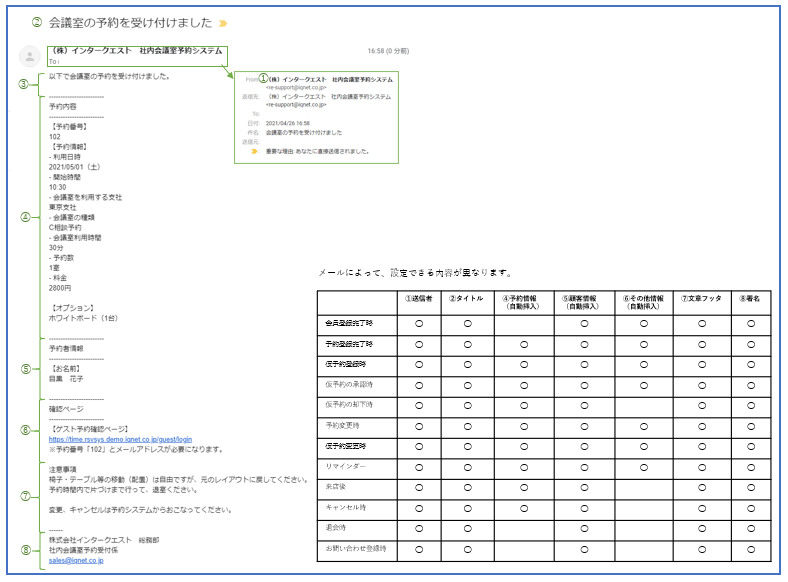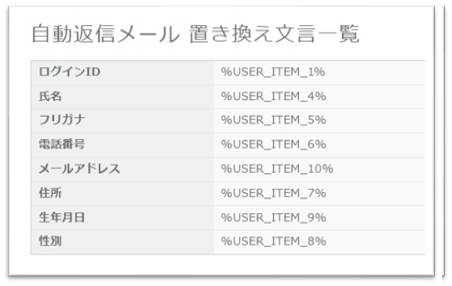自動返信メール設定
基本設定>メール設定>自動返信メール設定
自動返信メール一覧
会員登録完了時、予約登録完了時などでメールを自動で送ることができます。
予約サイトからの操作では自動的に送られ、管理画面からの操作では送付するか選択できます。
送信できるメール
| 送信タイミング | |
| 会員登録完了時 | 会員登録の完了時に送信 |
| 予約登録完了時 | 予約登録の完了時に送信 |
| 仮予約登録時 | 仮予約登録の完了と同時に送信 |
| 仮予約の承認時 | 仮予約に対して、管理者が承認した際に送信 |
| 仮予約の却下時 | 仮予約に対して、管理者が却下した際に送信 |
| 予約変更時 | 予約を変更した際に送信 |
| 仮予約変更時 | 仮予約を変更した際に送信 |
| リマインダー |
予約した枠の開始〇〇前に送信 送信タイミングは「リマインダーメール設定」にて設定が必要です |
| 来店後 |
予約のステータスを”完了”に変更した際に送信 |
| キャンセル時 | 予約のキャンセルをおこなった際に送信 |
| 退会時 | 会員の退会が完了した際に送信 |
| お問い合わせ登録時 | お問い合わせフォームから送信した際に送信 |
| 利用終了リマインダー |
予約した枠の終了〇〇前に送信 送信タイミングは「リマインダーメール設定」にて設定が必要です |
| 自動キャンセル |
予約の自動キャンセルを行った際に送信 送信タイミングは「各種メール設定」にて設定が必要です |
| ゲスト予約認証時 |
ゲスト予約用の認証をする際に送信 |
| パスワード再設定時 |
パスワードの再設定を行った際に送信 |
| キャンセル待ち通知 |
キャンセル待ち通知時に送信 |
| キャンセル待ち通知解除 |
キャンセル待ち認証時に送信 |
| 仮申し込み登録時 |
仮申し込み登録の完了と同時に送信 |
| 仮申し込みの承認時 |
仮申し込みに対して、管理者が承認した際に送信 |
| 仮申し込みの却下時 |
仮申し込みに対して、管理者が却下した際に送信 |
| 仮申し込み変更時 |
仮申し込みを変更した際に送信 |
| 会員登録時のメール認証 |
会員登録前にメールアドレス認証を行う際に送信 |
| 月額課金成功メール |
月額会員の料金支払い成功を検知した際に送信 送信するかどうかは「各種メール設定」にて設定が必要です |
| 月額課金失敗メール |
月額会員の料金支払い失敗を検知した際に送信 送信するかどうかは「各種メール設定」にて設定が必要です |
メールによって、設定できる内容が異なります。
①送信者【全】
全メール共通です。
管理者メールアドレス設定の「FROMアドレス」と「配信者名」で設定できます。
②タイトル【全】
メールの件名です。
③文章ヘッダ【全】
メール本文の上部に掲載されます。
④予約情報(自動挿入)【予約登録完了時/仮予約登録時/仮予約の承認時/仮予約の却下時/予約変更時 /仮予約変更時/リマインダー/来店後/キャンセル時】
メール本文に予約に関連する情報を挿入できます。
「アンケート作成」で作成した項目が表示されるので、挿入したい項目にチェックを入れてください。
⑤顧客情報(自動挿入)【全】
メール本文に予約者に関連する情報を挿入できます。
「顧客情報の項目設定」で作成した項目が表示されるので、挿入したい項目にチェックを入れてください。
⑥その他情報(自動挿入)【予約登録完了時/仮予約登録時/仮予約の承認時/予約変更時/仮予約変更時 /リマインダー】
メール本文にそのメールにあった情報を挿入できます。
システムで決めた項目が表示されるので、挿入したい項目にチェックを入れてください。
ゲスト予約確認ページ:ゲストで予約登録したときに挿入されます。予約内容の確認やキャンセルできるページのURLが掲載されます。
⑦文章フッタ【全】
メール本文の下部に掲載されます。
予約枠設定で設定した「予約登録」や「リマインダー」もここに記載されます。
予約枠設定で設定した「予約登録」または「リマインダー」
文章フッタ
の順で掲載されます。
⑧署名【全】
全メール共通です。
メール署名設定の「署名」で設定できます。
各予約ステータスの編集画面の下部には「置き換え文言」リンクがあります。
クリックすることで「置き換え文言一覧」が表示され、「%~%」で記載されているテキストを画面からコピーし、
メールのヘッダー、フッター部分に貼り付けて登録を行います。
設定した項目が、自動返信メールに差し込まれ送信されます。
 マニュアル
マニュアル